삼성폰에서 갤럭시 AI 끄는 방법

삼성폰에서 Galaxy AI를 더 이상 사용할 필요가 없다면, 매우 간단한 작업으로 끌 수 있습니다. 삼성 휴대폰에서 Galaxy AI를 끄는 방법은 다음과 같습니다.
이전 게시물에서 언급했듯이 ODS 파일은 매우 특별하므로 ODS 파일을 읽으려면 ODS 파일을 XLS 또는 PDF 파일로 변환해야하며 몇 가지 추가 단계를 수행해야합니다. 그렇지 않은 경우 항상 컴퓨터 바이러스 감염을 두려워하는 많은 사람들의 "강박 관념"인 소프트웨어 지원을 사용해야합니다.
ODS 형식이란 무엇입니까? ODS 파일을 읽는 방법?
그러나 Chrome은 최고의 웹 브라우저 일뿐만 아니라 PDF 리더 이기도 하며 이미지의 텍스트를 매우 효과적으로 복사하는 데 도움이 됩니다.
조금 더 추가하기 위해 Chrome 자체는이 기능의 사용자를 지원하지 않지만 수행하려면 다른 외부 애플리케이션을 설치해야합니다. 여기서 사용하는 응용 프로그램을 "ODT, ODP, ODS 뷰어"라고합니다. 정품 스토어에서 Chrome 브라우저로 직접 다운로드하여 설치되므로 품질과 안전을 보장 할 수 있습니다.
1 단계 : Chrome 기본 인터페이스 에서 화면 오른쪽 상단 에 있는 도트 아이콘을 마우스 왼쪽 버튼으로 클릭 하고 설정-설정을 선택 합니다 .
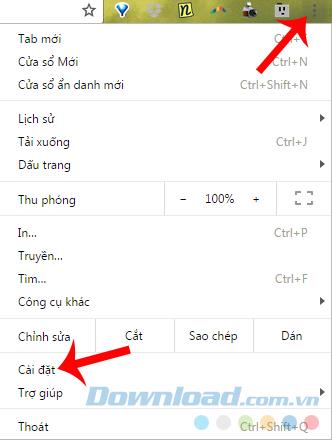
2 단계 : 확장-확장을 계속 선택한 다음 맨 아래로 스크롤하여 추가 유틸리티 다운로드-추가 확장을 클릭하십시오 .
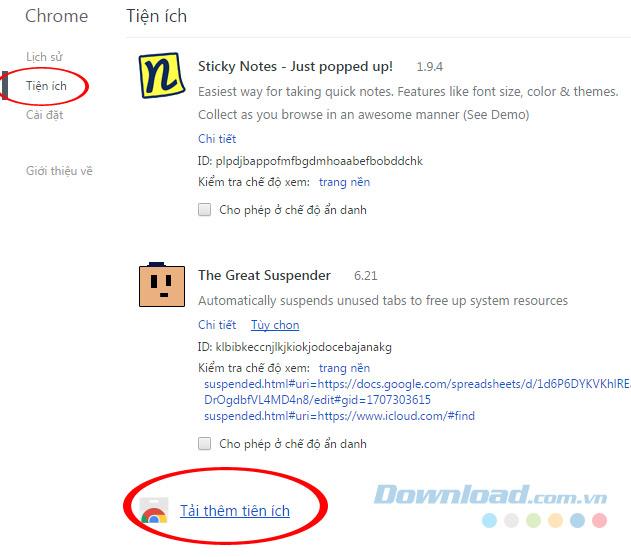
3 단계 : 에서 크롬 웹 스토어 온라인 , 빈 캔버스를 사용하고하는 애플리케이션 요구의 이름을 입력 입력합니다 . 또는 " ODS View "를 끈 다음 응용 프로그램 섹션 을 선택하여 검색 결과를 축소 할 수 있습니다.
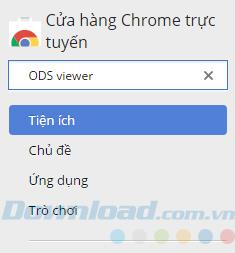
4 단계 : Chrome에 추가-Chrome에 추가 항목을 마우스 왼쪽 버튼으로 클릭 하여 Chrome 용 애플리케이션을 설치할 수 있습니다.
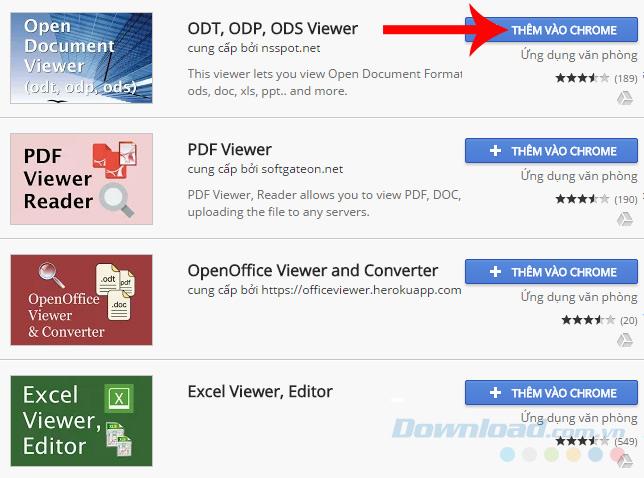
Chrome 용 ODS 파일 리더 응용 프로그램 검색 및 설치
또는 아바타 이미지를 클릭하여 세부 정보를보고 브라우저를 설치하지 않고이 앱을 직접 사용할 수 있습니다 ( 웹 사이트 방문 ).
그러나 이와 같이 직접 사용하는 경우이를 사용할 때마다 위와 동일한 단계를 수행하여 수행해야합니다. 브라우저 용으로 설치하면 훨씬 간단하고 편리합니다.
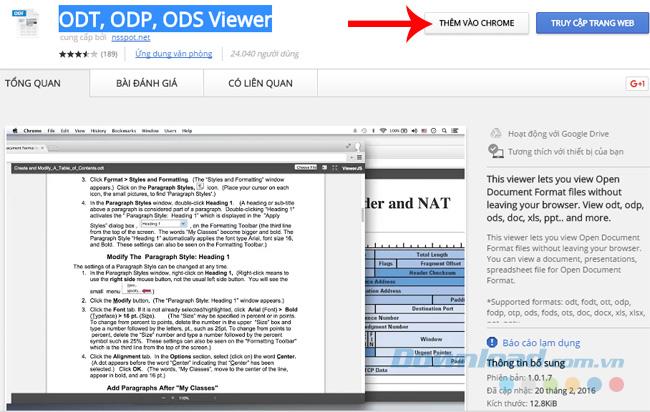
브라우저에서 직접 사용하거나 응용 프로그램을 설치하도록 선택
브라우저 설정을 선택하면 설치를 확인하라는 메시지가 표시됩니다. 알림에서 애플리케이션 추가-추가 를 선택 하여 계속하십시오.
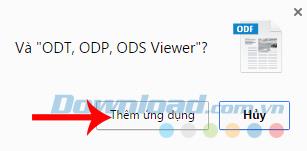
5 단계 : 설치가 완료되면 브라우저의 북마크 바에 있는 애플리케이션 아이콘 에 액세스 하여 Chrome에있는 애플리케이션 목록을 엽니 다. 이제 ODF 파일 아이콘 (예 : 아래 이미지). 즉시 사용하려면 해당 아이콘을 클릭하십시오.
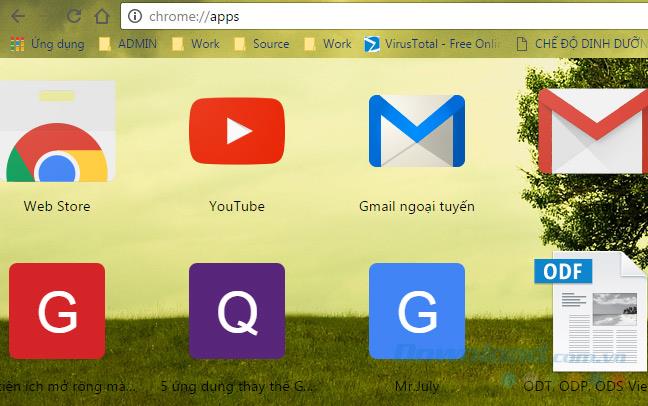
ODF 응용 프로그램 아이콘이 나타나면 클릭하여 사용하십시오
6 단계 : Chrome 브라우저에서 응용 프로그램의 기본 인터페이스는 다음과 같습니다. ODT, FODT, OTP, DOC와 같은 ODS뿐만 아니라 다양한 텍스트 형식을 열 수 있습니다. , DOCX, PPT, XLS ...
파일 선택을 마우스 왼쪽 버튼으로 클릭 하여 컴퓨터에서 사용할 파일 을 선택하거나 마우스 왼쪽 버튼을 클릭 한 채 파일을 " 여기에 파일 놓기 "상자에 끌어다 놓습니다 .
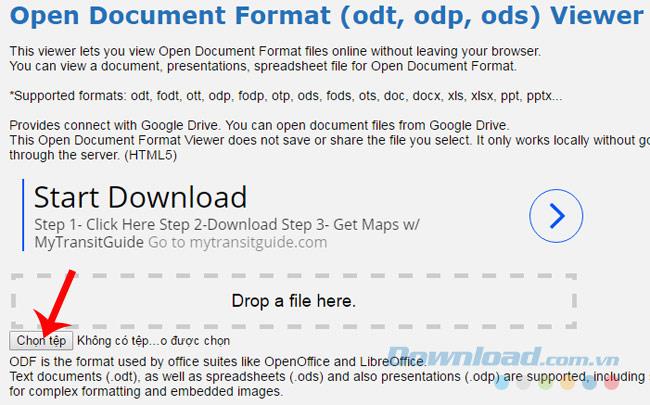
7 단계 : Windows 창이 나타나면 컴퓨터에서 ODS 파일이 저장된 위치로 이동 한 후 마우스 왼쪽 버튼을 클릭하여 선택하고 열기 를 클릭합니다 .
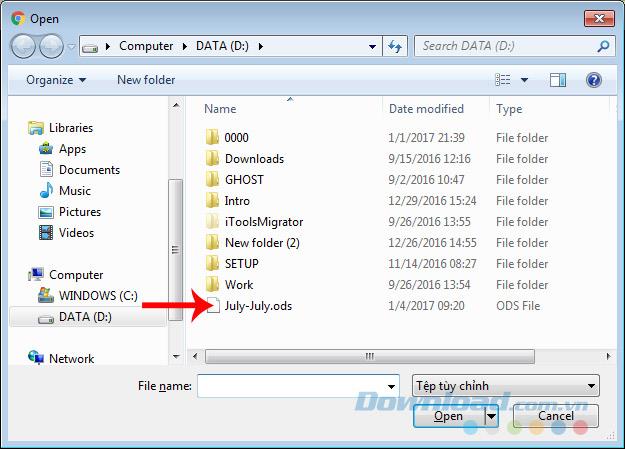
이것은 Chrome에서 직접 여는 ODS 파일의 표시입니다.
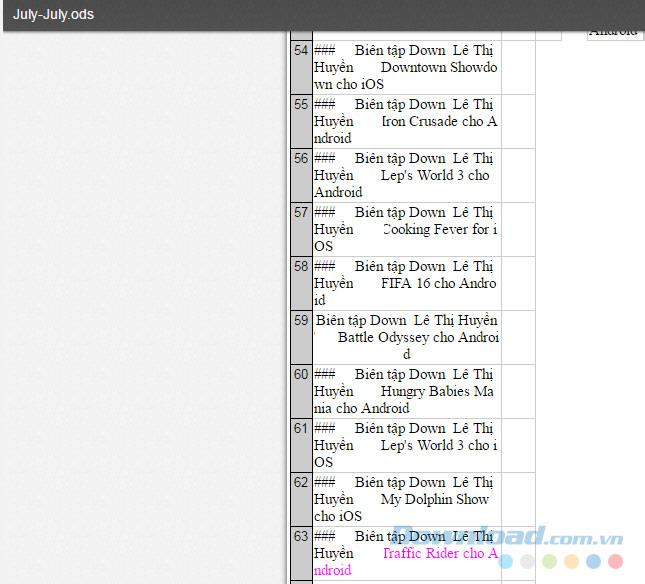
ODS 파일은 Chrome 브라우저에서 직접 열립니다
이런 식으로, 우리는 여전히 ODS 파일을 열고 소프트웨어 나 노동 변환을 사용하지 않고 컴퓨터에서 * .ods 파일을 읽고 한 형식에서 다른 형식으로 변환 할 수 있습니다.
성공적인 구현을 기원합니다!
삼성폰에서 Galaxy AI를 더 이상 사용할 필요가 없다면, 매우 간단한 작업으로 끌 수 있습니다. 삼성 휴대폰에서 Galaxy AI를 끄는 방법은 다음과 같습니다.
인스타그램에 AI 캐릭터를 더 이상 사용할 필요가 없다면 빠르게 삭제할 수도 있습니다. 인스타그램에서 AI 캐릭터를 제거하는 방법에 대한 가이드입니다.
엑셀의 델타 기호는 삼각형 기호라고도 불리며, 통계 데이터 표에서 많이 사용되어 숫자의 증가 또는 감소를 표현하거나 사용자의 필요에 따라 모든 데이터를 표현합니다.
모든 시트가 표시된 Google 시트 파일을 공유하는 것 외에도 사용자는 Google 시트 데이터 영역을 공유하거나 Google 시트에서 시트를 공유할 수 있습니다.
사용자는 모바일 및 컴퓨터 버전 모두에서 언제든지 ChatGPT 메모리를 끌 수 있도록 사용자 정의할 수 있습니다. ChatGPT 저장소를 비활성화하는 방법은 다음과 같습니다.
기본적으로 Windows 업데이트는 자동으로 업데이트를 확인하며, 마지막 업데이트가 언제였는지도 확인할 수 있습니다. Windows가 마지막으로 업데이트된 날짜를 확인하는 방법에 대한 지침은 다음과 같습니다.
기본적으로 iPhone에서 eSIM을 삭제하는 작업도 우리가 따라하기 쉽습니다. iPhone에서 eSIM을 제거하는 방법은 다음과 같습니다.
iPhone에서 Live Photos를 비디오로 저장하는 것 외에도 사용자는 iPhone에서 Live Photos를 Boomerang으로 매우 간단하게 변환할 수 있습니다.
많은 앱은 FaceTime을 사용할 때 자동으로 SharePlay를 활성화하는데, 이로 인해 실수로 잘못된 버튼을 눌러서 진행 중인 화상 통화를 망칠 수 있습니다.
클릭 투 두(Click to Do)를 활성화하면 해당 기능이 작동하여 사용자가 클릭한 텍스트나 이미지를 이해한 후 판단을 내려 관련 상황에 맞는 작업을 제공합니다.
키보드 백라이트를 켜면 키보드가 빛나서 어두운 곳에서 작업할 때 유용하며, 게임 공간을 더 시원하게 보이게 할 수도 있습니다. 아래에서 노트북 키보드 조명을 켜는 4가지 방법을 선택할 수 있습니다.
Windows 10에 들어갈 수 없는 경우, 안전 모드로 들어가는 방법은 여러 가지가 있습니다. 컴퓨터를 시작할 때 Windows 10 안전 모드로 들어가는 방법에 대한 자세한 내용은 WebTech360의 아래 기사를 참조하세요.
Grok AI는 이제 AI 사진 생성기를 확장하여 개인 사진을 새로운 스타일로 변환합니다. 예를 들어 유명 애니메이션 영화를 사용하여 스튜디오 지브리 스타일의 사진을 만들 수 있습니다.
Google One AI Premium은 사용자에게 1개월 무료 체험판을 제공하여 가입하면 Gemini Advanced 어시스턴트 등 여러 업그레이드된 기능을 체험할 수 있습니다.
iOS 18.4부터 Apple은 사용자가 Safari에서 최근 검색 기록을 표시할지 여부를 결정할 수 있도록 허용합니다.













